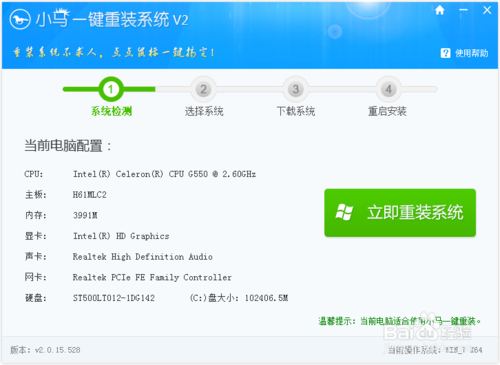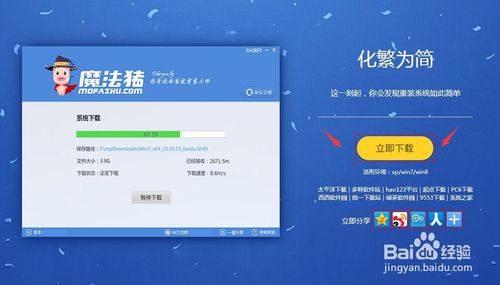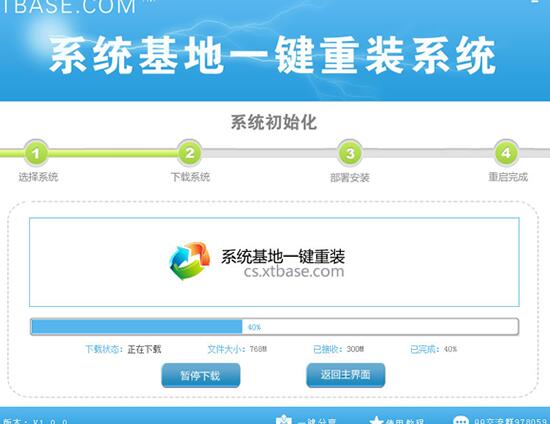下面是一些手动删除的项目(用户可根据自己的需求进行更改删除):
1. C:\Windows\Web\Wall*** (Windows自带墙纸)如果你想要保留这些图片可以转移至非系统盘中,不要的话直接删除就可以了。
2. C:\Windows\System32\DriverStore\FileRepository 下:搜索输入 ati*.inf (14.6M) nv*.inf (94.9M) (A卡用户删NVIDIA、N卡用户删ATI);搜索输入 mdm*.inf (21.6M),如果使用的是核芯显卡的话,这两部分文件均可以删除。搜索输入 prn*.inf (781M) prn 开头的全部都是打印机驱动。相信许多朋友是用不到这些的。注意:prnms001.inf/prnoc001.inf/prnms002.inf 这三个并不是打印机驱动,不要删除。如果有需求的用户,打印机驱动也可以保留。

在FileRepository中搜索打印机驱动后删除
3. C:\System\diagnostics (9.39M) 这个是系统测试之后的测试记录文件存放处,对于用户没有实际使用的意义,建议删除。C:\Windows\Downloaded Installations 有一些程序安装的时候会把安装文件解压至此文件夹里面。可以安全删除。C:\Windows\Help (66.7M),系统帮助文件,基本没有用处,都是最基本的帮助信息,直接删除就好。
4. 删除多余输入法:C:\Windows\IME\IMESC5 微软拼音输入法(74.5M)可保留;C:\Windows\IME\IMEJP10 日文输入法(37.8M) 删除;C:\Windows\IME\imekr8 韩文输入法(2.86M) 删除;C:\Windows\IME\IMETC10 繁中输入法(21.6M) 删除;C:\Windows\System32\IME 下 也会有这几项其余种类的输入法,如果不需要的话就可以直接将文件夹进行删除。

Win 7自带的输入法较多 不常用到的都可以删除
5. C:\Windows\winsxs 不能删除,但是可以压缩,压缩后大小为2G左右。节省空间近1G,系统文件,总大小3.22G。C:\Windows\winsxs\Backup (备份文件,占用354MB),是Win7自行保留的备份文件,用处不大,可以直接删除。
用户也可以从网络上搜索一些Win7系统中可以删除的文件列表,根据不同程度的需求,我们可以进行简单的删除修改,使系统占有的空间缩小,提升笔记本的存储空间使用率。
清理系统中的一些残留垃圾文件,也可以利用第三方软件进行清理的操作,从而达到了对系统的瘦身作用。这种方式简单实用。下面为大家推荐一款名为JetClean的软件(点击进入下载页),杜宇普通用户上手容易(笔记本显卡排行榜),并且清理的效果不错。


比较实用的第三方清理软件 JetClean
全文总结:
最后的方法只是帮助大家更好的使用自己的Win7操作系统,如果按照之前的方式删除多余项目的话,我们节省出大量的系统空间(WWW.PC841.COM电脑配置网),再加上我们进行日常的维护,比如及时清理浏览器残留的缓存文件以及系统运行产生的垃圾文件,我们就可以是笔记本的系统长时间保持一个较好的运行水平。这里同时也要提醒大家,在删除系统文件时一定要慎重,如果错删或误删的话,会造成部分功能不能使用的情况,这一点在操作时一定要多加注意。
- 【重装系统软件下载】屌丝一键重装系统V9.9.0尊享版
- 黑云一键重装系统软件下载免费版5.9.6
- 小白一键重装系统v10.0.00
- 雨林木风一键重装系统工具V7.6.8贡献版
- 【电脑重装系统】系统之家一键重装系统软件V5.3.5维护版
- 【电脑重装系统】黑云一键重装系统软件V4.2免费版
- 【重装系统】魔法猪一键重装系统工具V4.5.0免费版
- 【电脑重装系统】系统之家一键重装系统V6.0精简版
- 【电脑重装系统】小马一键重装系统V7.5.3
- 【一键重装系统】系统基地一键重装系统工具V4.0.8极速版
- 【电脑系统重装】小马一键重装系统V4.0.8装机版
- 系统基地一键重装系统工具极速版V4.2
- 【重装系统】无忧一键重装系统工具V5.8最新版
- 深度一键重装系统软件V8.8.5简体中文版
- 系统重装软件系统之家一键重装V1.3.0维护版
- 系统重装步骤
- 一键重装系统win7 64位系统 360一键重装系统详细图文解说教程
- 一键重装系统win8详细图文教程说明 最简单的一键重装系统软件
- 小马一键重装系统详细图文教程 小马一键重装系统安全无毒软件
- 一键重装系统纯净版 win7/64位详细图文教程说明
- 如何重装系统 重装xp系统详细图文教程
- 怎么重装系统 重装windows7系统图文详细说明
- 一键重装系统win7 如何快速重装windows7系统详细图文教程
- 一键重装系统win7 教你如何快速重装Win7系统
- 如何重装win7系统 重装win7系统不再是烦恼
- 重装系统win7旗舰版详细教程 重装系统就是这么简单
- 重装系统详细图文教程 重装Win7系统不在是烦恼
- 重装系统很简单 看重装win7系统教程(图解)
- 重装系统教程(图解) win7重装教详细图文
- 重装系统Win7教程说明和详细步骤(图文)